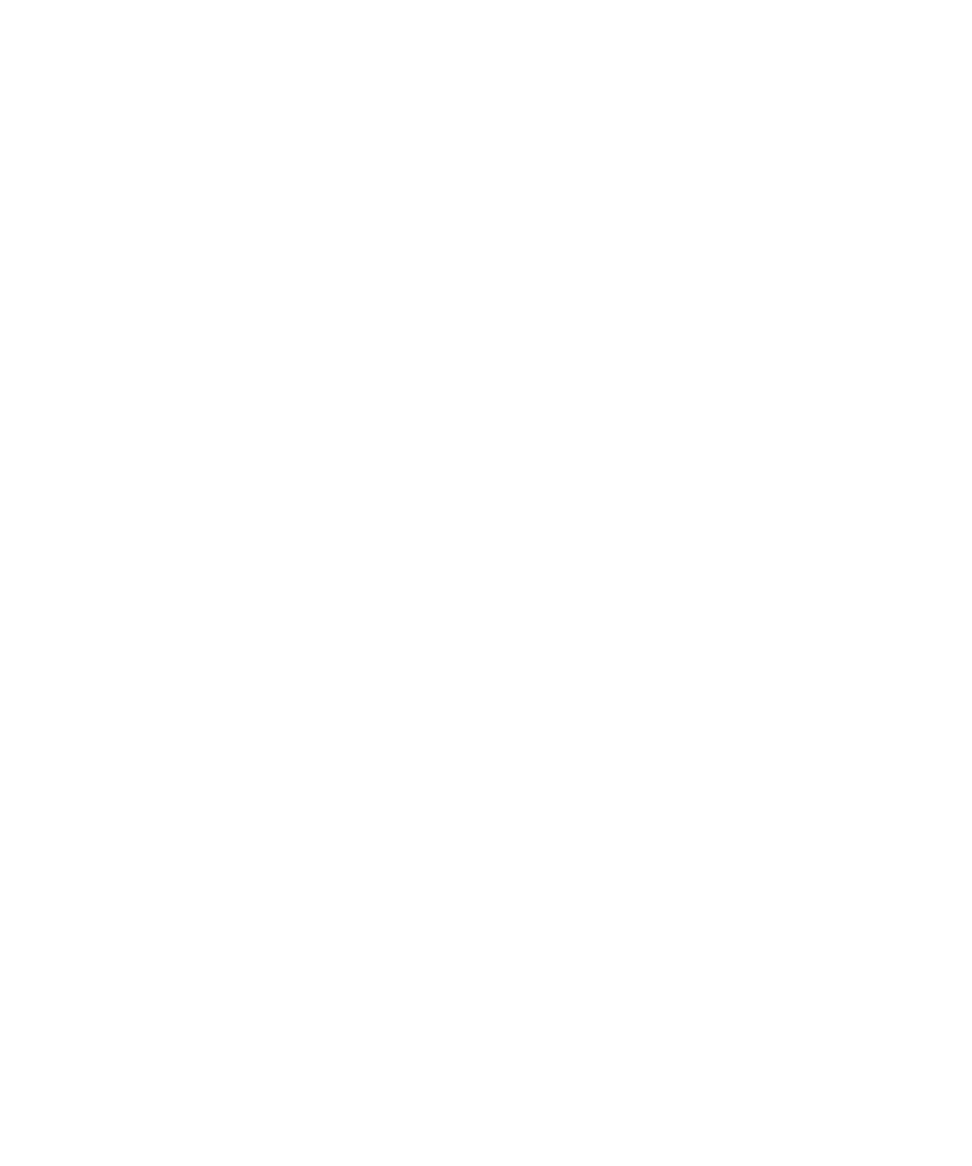
Corectorul ortografic
Puteţi efectua corectarea ortografiei dacă limba de introducere a textului este setată la Afrikaans, Arabă, Catalană,
Cehă, Daneză, Olandeză, Engleză, Franceză, Germană, Greacă, Maghiară, Italiană, Norvegiană, Portugheză, Rusă,
Spaniolă, Suedeză sau Turcă.
Corectarea ortografiei
Puteţi efectua corectarea ortografiei din mesajele, intrările din calendar, sarcinile sau mementourile pe care le creaţi.
1. Într-un mesaj, într-o intrare din calendar, într-o sarcină sau într-un memento, apăsaţi tasta pentru meniu.
2. Faceţi clic pe Corectare ortografică.
3. Efectuaţi oricare dintre următoarele acţiuni:
• Pentru a accepta ortografia sugerată, faceţi clic pe un cuvânt din lista care apare.
• Pentru a ignora ortografia sugerată, apăsaţi tasta Escape (Ieşire).
• Pentru a ignora toate instanţele de ortografie sugerate, apăsaţi tasta pentru meniu. Faceţi clic pe Ignorare
toate.
• Pentru a adăuga cuvântul în dicţionarul personalizat, apăsaţi tasta pentru meniu. Faceţi clic pe Adăugare la
dicţionare.
• Pentru a dezactiva corectarea ortografiei, apăsaţi tasta pentru meniu. Faceţi clic pe Anulare corectare
ortografică.
Corectarea ortografiei în timpul tastării
Implicit, dispozitivul BlackBerry® subliniază cuvintele pe care nu le recunoaşte.
1. Amplasaţi cursorul pe cuvântul subliniat.
Ghidul utilizatorului
Introducerea textului
198
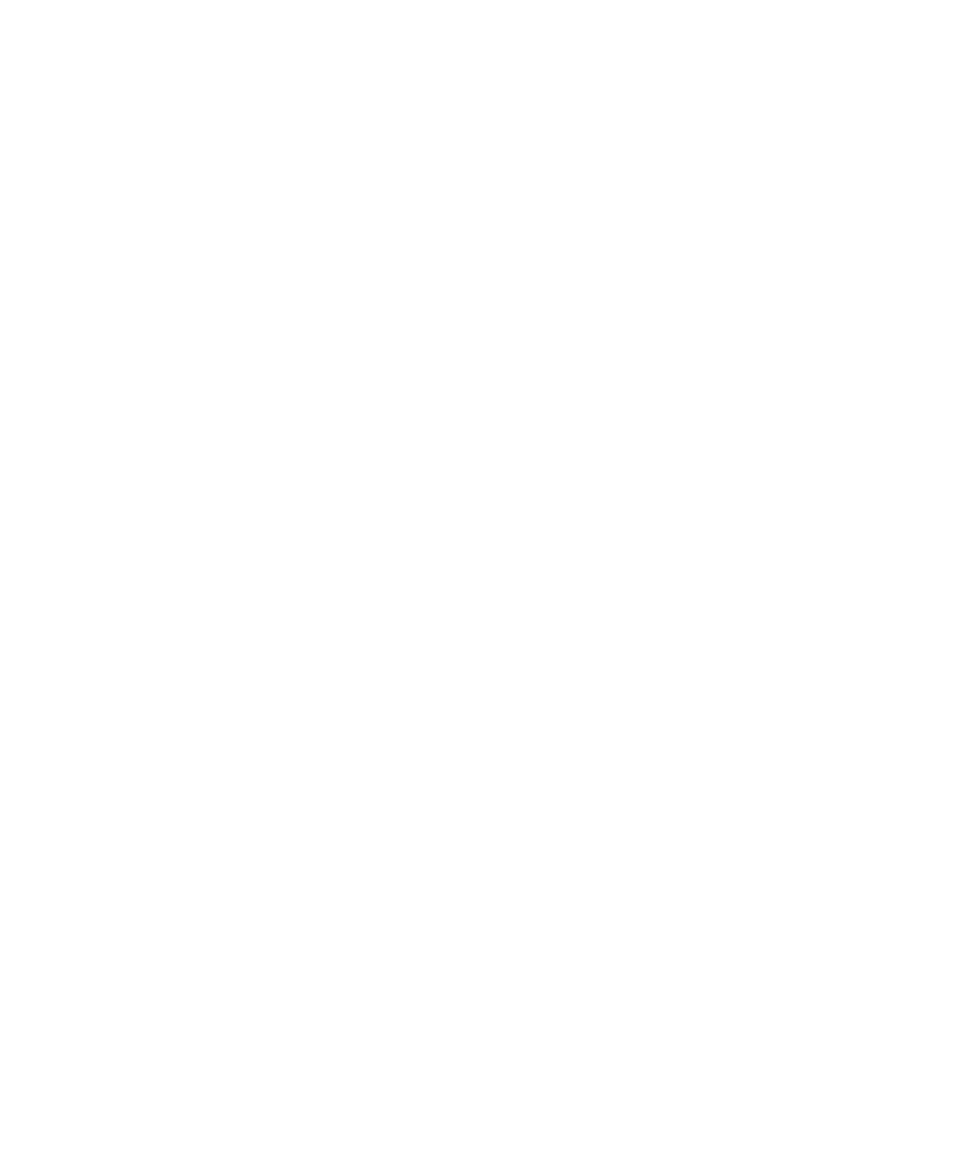
2. Apăsaţi tasta pentru meniu.
3. Efectuaţi una dintre următoarele acţiuni:
• Pentru a obţine sugestii de ortografie, faceţi clic pe Obţinere sugestii. Faceţi clic pe un cuvânt sau apăsaţi tasta
Escape pentru a închide lista.
• Pentru a adăuga cuvântul în dicţionarul personalizat, faceţi clic pe Adăugare la dicţionare.
Corectarea rapidă a ortografiei în timpul tastării
Implicit, dispozitivul BlackBerry® subliniază cuvintele pe care nu le recunoaşte.
1. Amplasaţi cursorul pe cuvântul subliniat.
2. Faceţi clic pe trackpad.
3. Efectuaţi una dintre următoarele acţiuni:
• Pentru a înlocui cuvântul ortografiat greşit cu ortografia sugerată, faceţi clic pe un cuvânt din lista care apare.
• Pentru a închide lista fără a selecta un cuvânt, apăsaţi tasta Escape.
• Pentru a ignora toate instanţele aceleiaşi greşeli ortografice, apăsaţi tasta pentru meniu. Faceţi clic pe Ignorare
toate.
Corectarea automată a ortografiei înainte de trimiterea mesajelor de e-
mail
1. În ecranul de întâmpinare sau într-un dosar, faceţi clic pe pictograma Opţiuni.
2. Faceţi clic pe Corectare ortografică.
3. Selectaţi opţiunea Corectare ortografică e-mail înainte de trimitere.
4. Apăsaţi tasta Menu (Meniu).
5. Faceţi clic pe Salvare.
Modificarea opţiunilor de verificare ortografică
Puteţi modifica tipul şi lungimea cuvintelor pe care le include corectorul ortografic în timpul corectării ortografice.
1. În ecranul de întâmpinare sau într-un dosar, faceţi clic pe pictograma Opţiuni.
2. Faceţi clic pe Corectare ortografică.
3. Modificaţi una sau mai multe opţiuni.
4. Apăsaţi tasta Menu (Meniu).
5. Faceţi clic pe Salvare.
Adăugarea unui cuvânt în dicţionarul personalizat
1. În ecranul de întâmpinare sau într-un dosar, faceţi clic pe pictograma Opţiuni.
2. Faceţi clic pe Corectare ortografică.
3. Faceţi clic pe Dicţionar personalizat.
4. Apăsaţi tasta Menu (Meniu).
5. Faceţi clic pe Nou.
6. Introduceţi un cuvânt sau o combinaţie de litere.
Ghidul utilizatorului
Introducerea textului
199
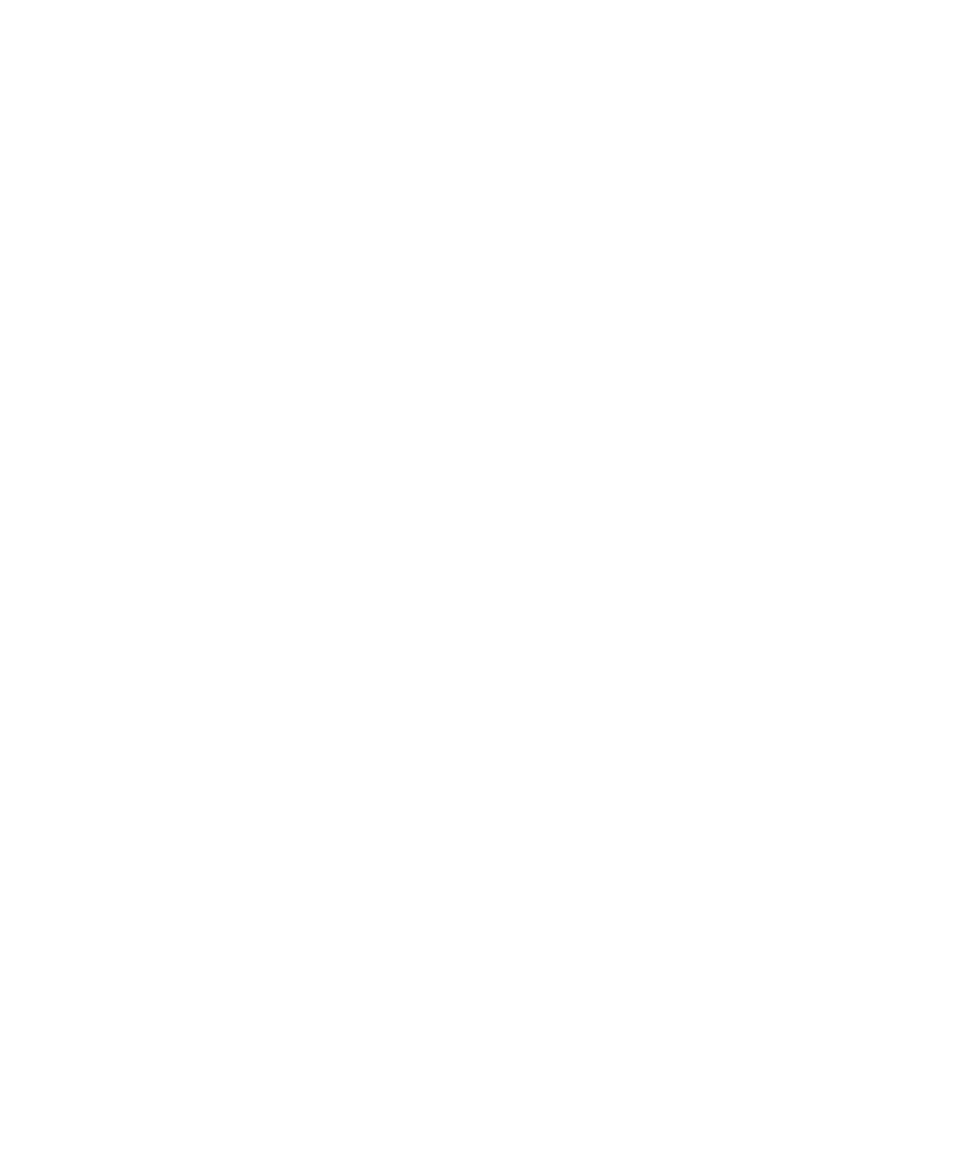
7. Apăsaţi tasta Enter.
8. Apăsaţi tasta Menu (Meniu).
9. Faceţi clic pe Salvare.
Modificarea unui cuvânt din dicţionarul personalizat
1. În ecranul de întâmpinare sau într-un dosar, faceţi clic pe pictograma Opţiuni.
2. Faceţi clic pe Corectare ortografică.
3. Faceţi clic pe Dicţionar personalizat.
4. Evidenţiaţi un cuvânt.
5. Apăsaţi tasta Menu (Meniu).
6. Faceţi clic pe Editare.
7. Modificaţi cuvântul.
8. Apăsaţi tasta Enter.
9. Apăsaţi tasta Menu (Meniu).
10. Faceţi clic pe Salvare.
Ştergerea unui cuvânt dintr-un dicţionar personalizat
1. În ecranul de întâmpinare sau într-un dosar, faceţi clic pe pictograma Opţiuni.
2. Faceţi clic pe Corectare ortografică.
3. Faceţi clic pe Dicţionar personalizat.
4. Evidenţiaţi un cuvânt.
5. Apăsaţi tasta Menu (Meniu).
6. Faceţi clic pe Ştergere.
7. Apăsaţi tasta Menu (Meniu).
8. Faceţi clic pe Salvare.